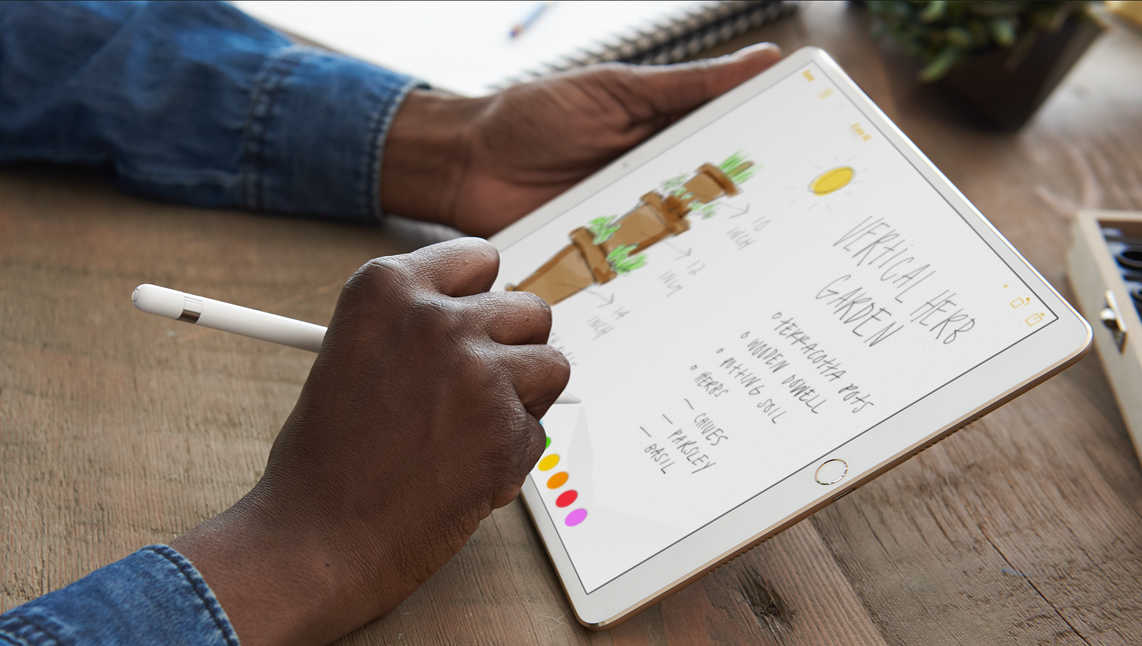Surface Pro 6をお借りして試用している話は先日書きましたが、ベンチマークなどのデータも取れましたので、あらためてレビューとしてまとめます。
アメリカでの発表イベントはライブ配信もされずたいへん地味でしたが、実機はかなり良いと思います。
Surface Pro 6 の主な仕様
今回レビューするのは、Surface Pro 6のラインナップの中で、おそらくいちばんの売れ筋になると思われる、Core i5(Core i5-8250U)、RAM 8GB、SSD 256GBのものです。
主な仕様は次のとおり。
構成により違いがある項目については、今回試用したものに該当する部分を太字にしてあります。
| 項目 | 内容 |
|---|---|
| OS | Windows 10 Home |
| CPU | 第8世代 Intel Core i7-8650U / i5-8250U |
| GPU | Intel UHD Graphics 620(i7) Intel UHD Graphics 620(i5) |
| RAM | 16GB / 8GB |
| ストレージ | 1TB / 512GB / 256GB / 128GB |
| ディスプレイ | 12.3インチ 2736 x 1824ピクセル ペン入力・タッチ操作対応 |
| カメラ | イン:5Mピクセル/1080p HDカメラ アウト:8Mピクセル/1080p HDカメラ Windows Hello 顔認証カメラ |
| インターフェース | USB 3.0 Type-A、microSDXCカード、Mini DisplayPort Surface Connect、3.5mmステレオヘッドセット |
| バッテリー | 13.5時間(動画再生) |
| サイズ・重量 | 292 x 201 x 8.5mm、784g(i7) / 770g(i5) |
| Office | Office Home & Business 2016 |
Surface Pro からの最大の変更点は、CPUに4コアの第8世代 Intel Core iシリーズを採用したことです。
この変更により、負荷の高い処理でのパフォーマンスが大幅に向上することが見込まれます。
Microsoftも前モデルとの比較で約67%のパフォーマンス向上を謳っています。
では、実際にSurface Pro 6の各部を見ていきましょう。
Surface Pro 6(Core i5モデル)のレビュー
デザインと外観
Surface Pro 6のデザインはSurface Proまでのものを踏襲しています。

今回試用しているのは、Surface Pro 6で新たに加わったブラックモデルですが、色以外の違いを見つけろと言われても、ちょっとむずかしい。
先日の発表イベントでお聞きした話では、ブラックモデルは表面に黒の塗装を施すため、塗料の厚み分だけ筐体の肉厚を薄くしているのだそうですが、ミリ未満の世界なので見た目や手触りでは全くわかりません。
インターフェースの種類と配置もSurface Proから変化ないため、Surface Pro(や、Surface Pro 3、Pro 4)からSurface Pro 6のシルバーモデルに買い替えた場合は、見た目の違いを実感しづらいと思います。そういう方にはブラックモデルがおすすめです。
そのブラックモデルですが、表面の塗装はつや消しタイプ。
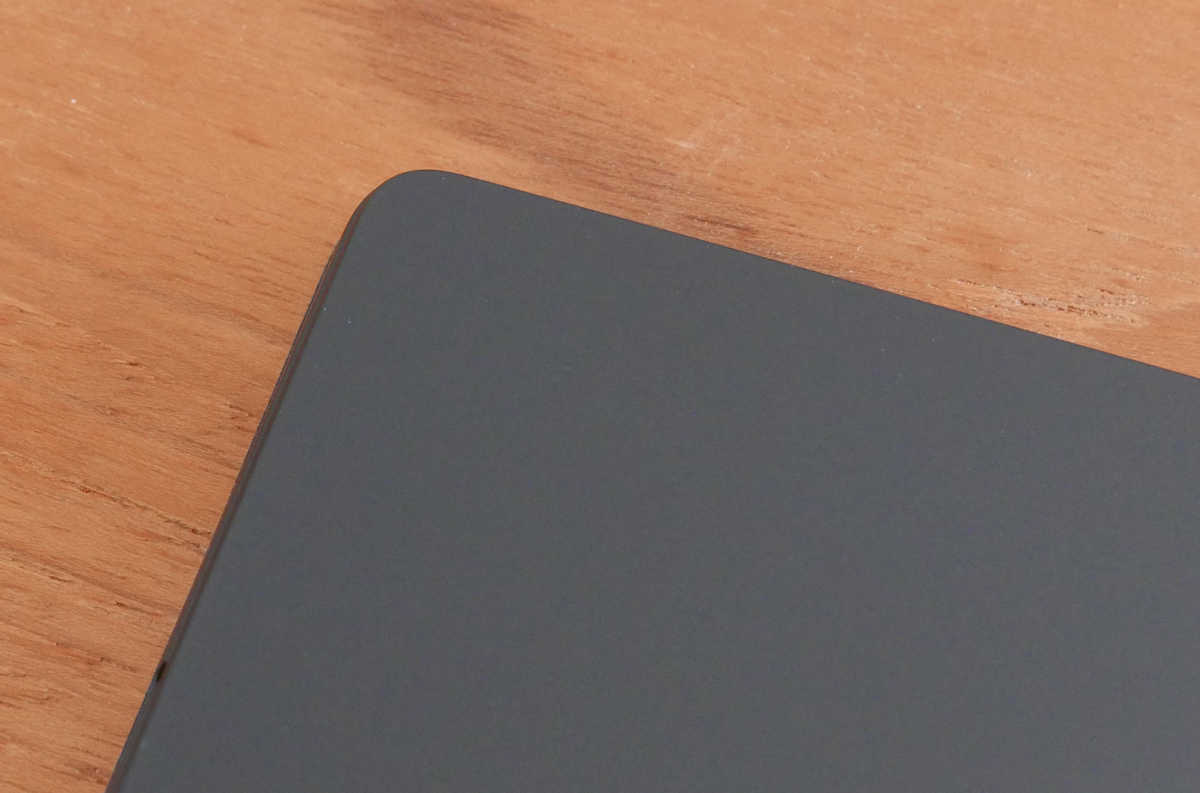
キックスタンドの縁が面取りされているあたりも非常に美しい仕上がりになっています。

正面から見ると、ディスプレイベゼルの外側にわずかに黒の外装が見えます。
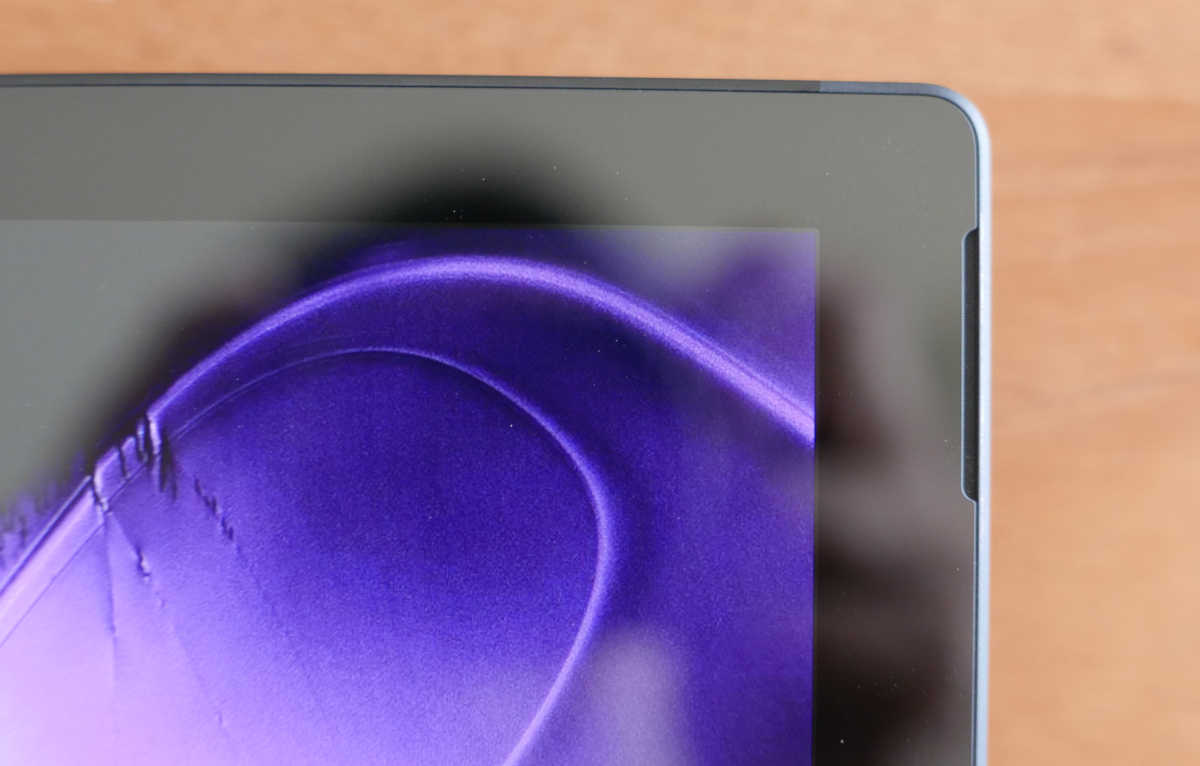
SurfaceのACアダプターと充電ケーブルは黒。USBなどのコネクターの内側も黒が基調になっているので、シルバーモデルに比べてより統一感のある外観になっています。

そして、ブラックモデルの隠れた利点は、ブラックのタイプカバー(キーボードカバー)がよくなじむことです。
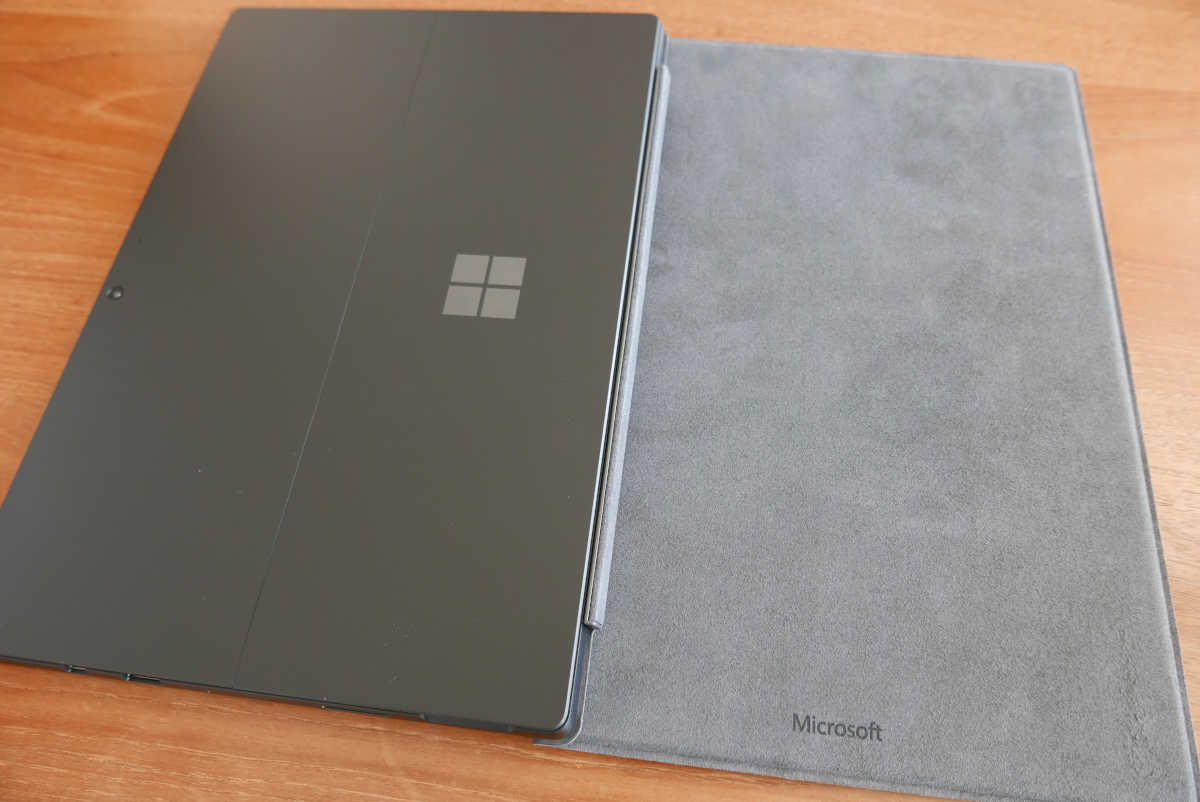
Surface Pro 4の時代に登場した、表面にアルカンターラの生地を使ったSignatureタイプカバーは、高級感があって素敵なのですが、その分お値段も高いわけです。(標準タイプより約3,000円高いです)
Surface Pro 6のブラックモデルとブラックの標準タイプカバーを合わせてみると、真っ黒の筐体にグレーがかったタイプカバーがうまくマッチして、とくに安っぽい感じもありません。

浮いた3,000円でUSBメモリーやメモリーカードリーダーでも買うと、より生産性が高まるのではないでしょうか。
ともかく、Surface Pro 6のブラックモデルの見た目は非常にカッコいいです。
キーボードとタッチパッド
キーボードとタッチパッドは従来から販売されているSurface Proタイプカバー(Signatureタイプを含む)をそのまま引き継いでいるので、Surface Pro 6だからといってなにか変わったわけではありません。

キーピッチはおよそ19mm。

配列はこのサイズとしては標準的ですが、右上の「\」とバックスペースのキーは横幅が少し狭まっています。(が、使っていてもあまり気になりません)

個人的な好みでは、スペースバーのある列にもう少しゆとりがあればいいかな、という程度。「変換」「無変換」がもう少し幅広ならうれしいです。
打ち心地にも特に不満はなく、一般的に重視されるキーストロークもしっかりありますし、フィードバックも明確です。

キーそのもののタイプ音は、Enter、Shift、スペースバーのようなサイズが大きいキーは少しカチャカチャしますが、その他のキーは音量も小さく、静かな場所でも気にならないと思います。Enter等もまあそれほど気になる音ではないと思いますし。
タイプカバーは根元を折りたたんで手前下がりの角度をつけることができます。

この状態ではタイプ音にポコポコした音が交じるようになり、キーを打つたびにキーボードが多少しなるようになりますが、以前から何度も書いているとおり、この音やしなりがタイピングにリズムをもたらして、個人的には作業効率アップに貢献していると感じます。ぜひ店頭でタイプしてみてください。
ファンクションキーは通常状態では画面の明るさや音量調節、Print Screenキー等として動作し、FnキーとのコンビネーションでF1~F12キーとして動作するようになっています。
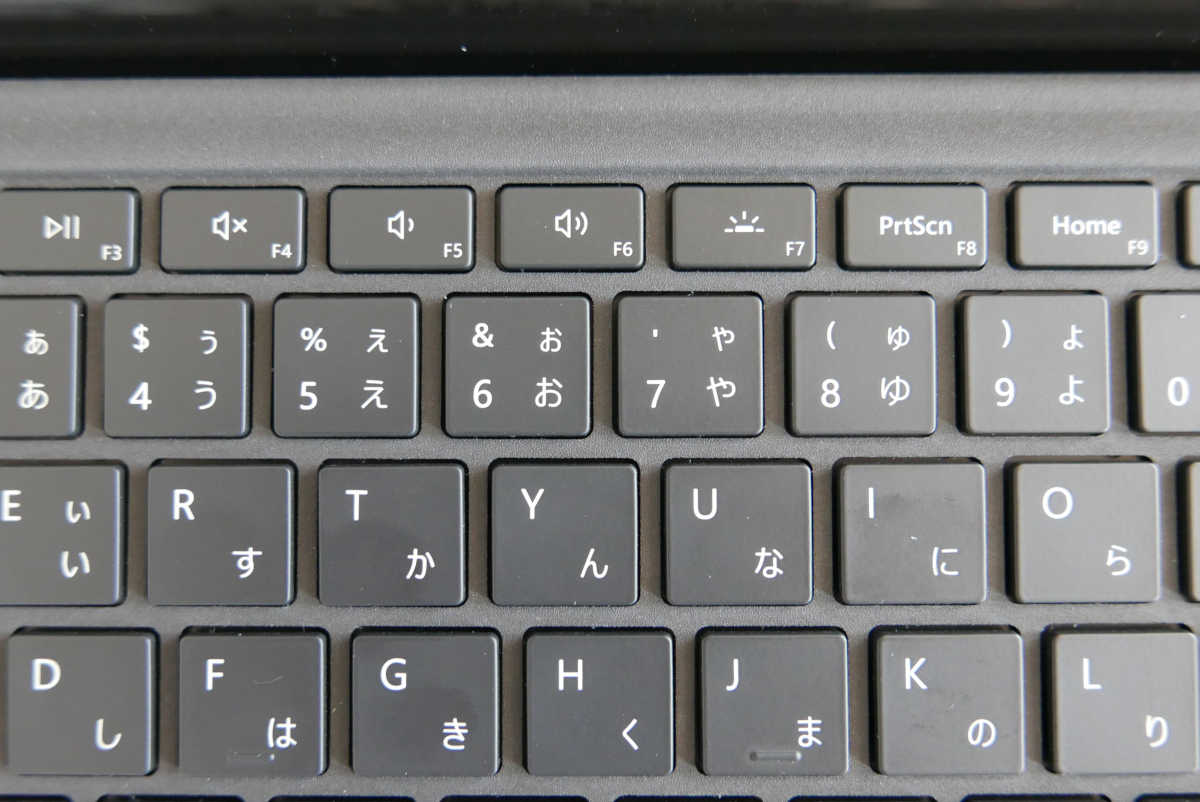
Fnキーはトグル式で、状態を表すLEDもあります。

Fnキーがオンでもオフでも、さらにFnキーを押しながらファンクションキーを押すことで、一時的に逆の(つまり、オンならオフの、オフならオンの)動作をさせることができて便利です。
Fnキーのオン・オフは記憶されるので、PCを起動するたびに設定し直す必要はありません。これまた便利。
タッチパッドはサイズとしてはやや小さめ。

縦方向に小さいのですが、画面のスクロールなどは慣性スクロールを使えば問題ありません。
たとえば画面の上端から下端までドラッグするようなときに、途中で息継ぎが必要なことを面倒に感じるかもしれませんが、あまりなさそうな状況ですね。
横方向は(標準的な設定で)画面の端から端まで一息で移動できるので、全く問題ないでしょう。
クリックはメカスイッチ式。ヒンジは上端にあり、パッド全体の手前半分ならどこでも問題なくクリックできます。それより奥をクリックしようとするとやや力が必要になります。
もちろんタップにも対応しています。(デフォルトではタップは有効になっています)
ディスプレイ
12.3インチのディスプレイは超高解像度で発色・コントラストともに良好で、とくに文句をつけるところはありません。
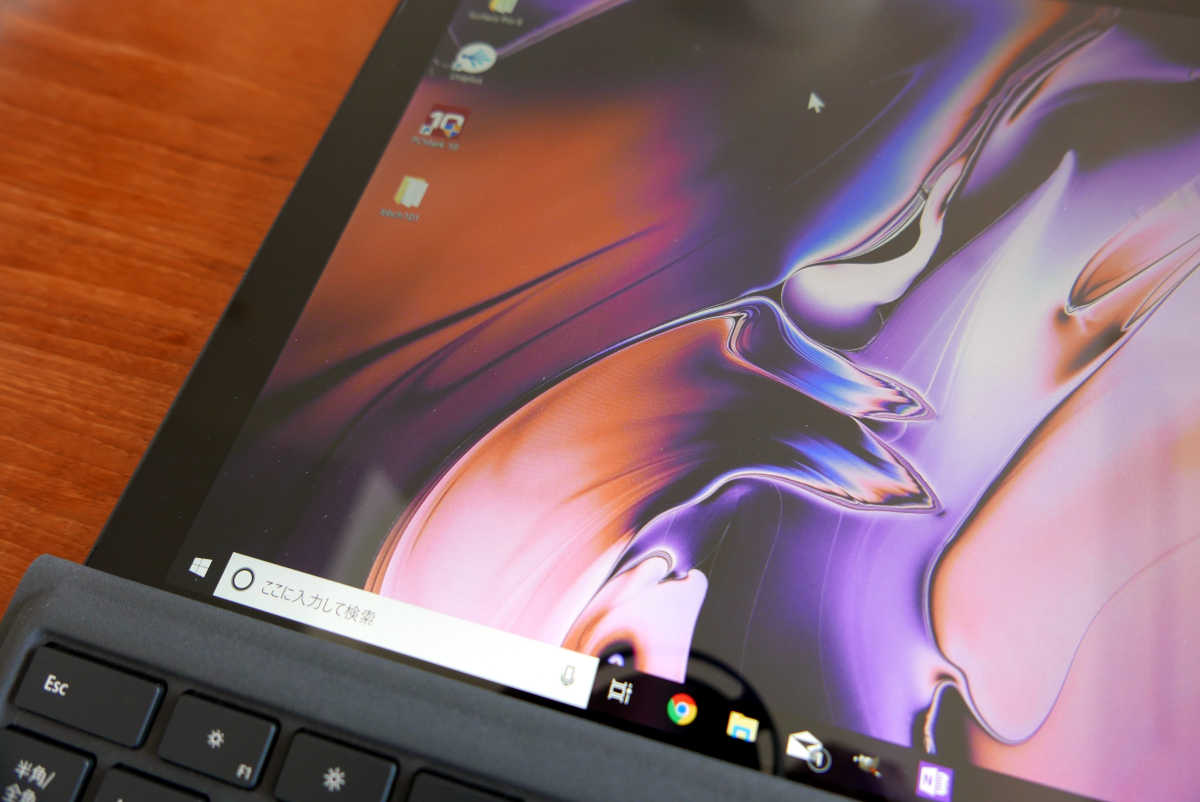
最近のトレンドと比べるとベゼルが広めではありますが、使っていて気になるようなことでもありません。
タッチ操作とペン入力はどちらも感度良好です。
画面をキックスタンドで後ろから支えるようになっているため、ラップトップスタイルで使っていても、タッチ操作やペン入力で画面が揺れたり、角度が変わったりしません。

この部分は360度回転するヒンジの機種に対する明確なアドバンテージです。
キーボードとタッチ操作・ペン入力を併用しようという方は、この点にぜひとも注目するべきです。
スピーカー
スピーカーはこの部分に内蔵されています。

音量はフルボリュームで音楽を再生しても目の前に座っていられるくらい。爆音ではありません。
15畳くらいまでの部屋でBGMとして流すには困らない程度の音量はあります。作業中のBGMとしては十分でしょう。
音質は例によって中音域重視のボーカル、スピーチが得意なタイプ。
スピーカーの間隔と向きの制約のせいか、左右の広がり感はあまり感じられません。
キックスタンドを寝かせてスピーカーをより上に向かせると気持ちよく聞けますが、キーボードを使う作業中だとちょっと難しい使い方ではあります。
パフォーマンス
Core i5-8250Uのパフォーマンスはどうでしょうか?
さっそくPCMark 10を実行してみると、スコアは3100台の半ばで、このプロセッサーを採用したPCの値としては普通ですが、タブレットとしても使えるファンレスの12.3インチモデルでの値と考えると、なかなか大したものではないでしょうか。
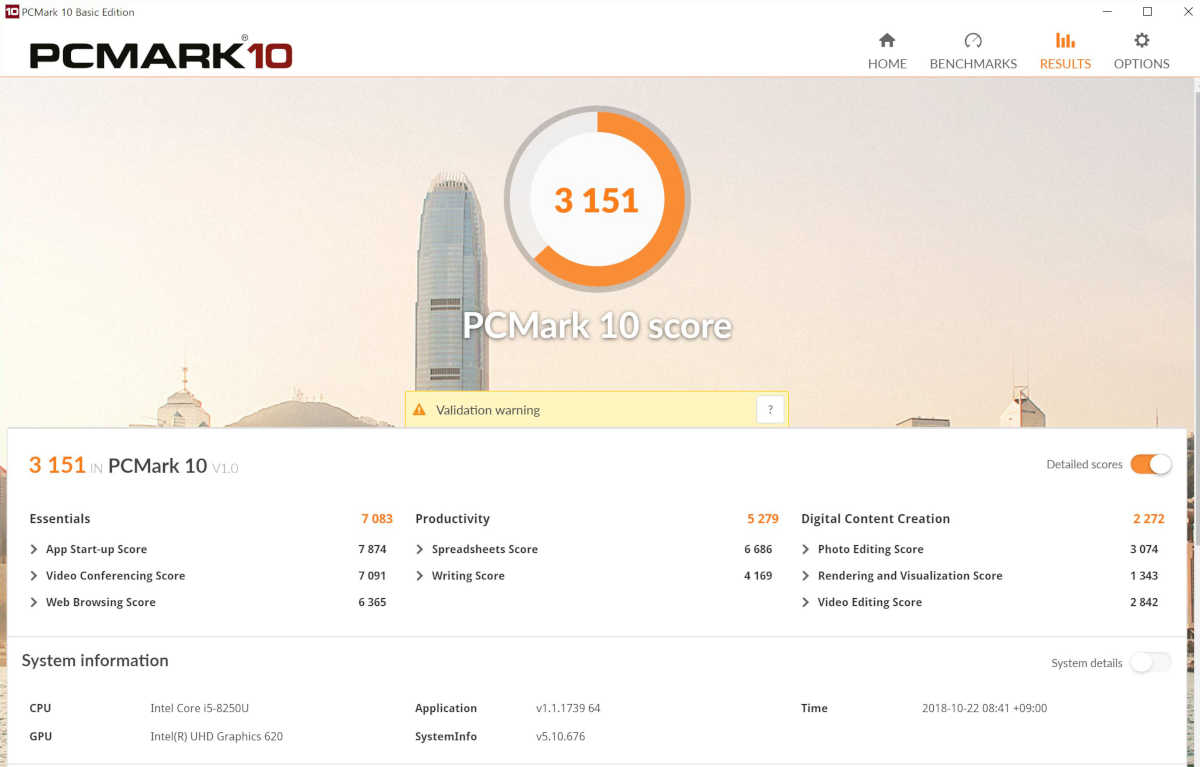
スコアの中身を見ても、アプリの起動・ビデオ会議・ブラウジング・スプレッドシート・ライティングといった、ビジネスや勉強用途に必要な機能では良いスコアが出ています。
その一方で、フォトエディット・レンダリング・ビデオ編集では、dGPUを持たないなりのスコアになっていて、どちらかといえばオフィスワークが得意ということになりそうです。
つづいてストレージのパフォーマンスを見てみると。
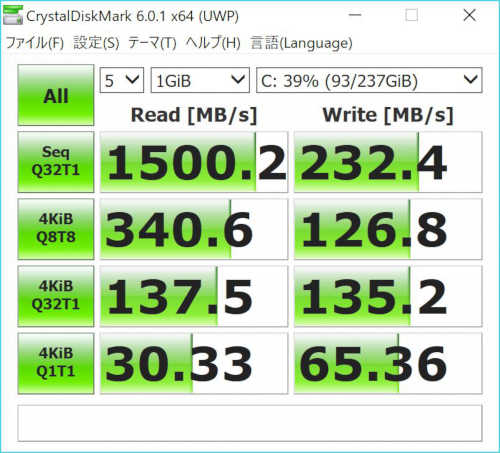
最近のSSDモデルとしては、とくに速くはなく、といって遅くもないという感じです。
最近レビューした機種の中では、Surface Goより少し速く、Spectre 13より少し遅く、Spectre x360よりはかなり遅い(というかSpectre x360が異常に速かった)といったところです。
バッテリーと発熱と騒音
次にバッテリーライフと発熱の様子を見てみましょう。
まずバッテリーですが、おなじみのBBenchによるテスト(10秒ごとに文字入力と、1分ごとにウェブサイトを開くのを繰り返す)では、開始から約8時間6分後にバッテリー残量3%でスリープ状態に入りました。
PCのバッテリー設定は「バッテリー節約機能」、ディスプレイの明るさは「おすすめ」で行いました。
テスト中は常にディスプレイが表示されていたので、その点では通常の使い方よりもバッテリーへの負荷は高めだったと思われますが、その状態で8時間以上稼働したというのは、なかなか優秀なバッテリーライフではないかと思います。
公称バッテリーライフ13.5時間に対しても、50%を超える値が出ているのは良心的。
ベンチマーク(PCMark 10)実施中の本体の温度は、ディスプレイ側下端で46度台、背面側上端で48度台です。このあたりを触るとちょっと熱いです。
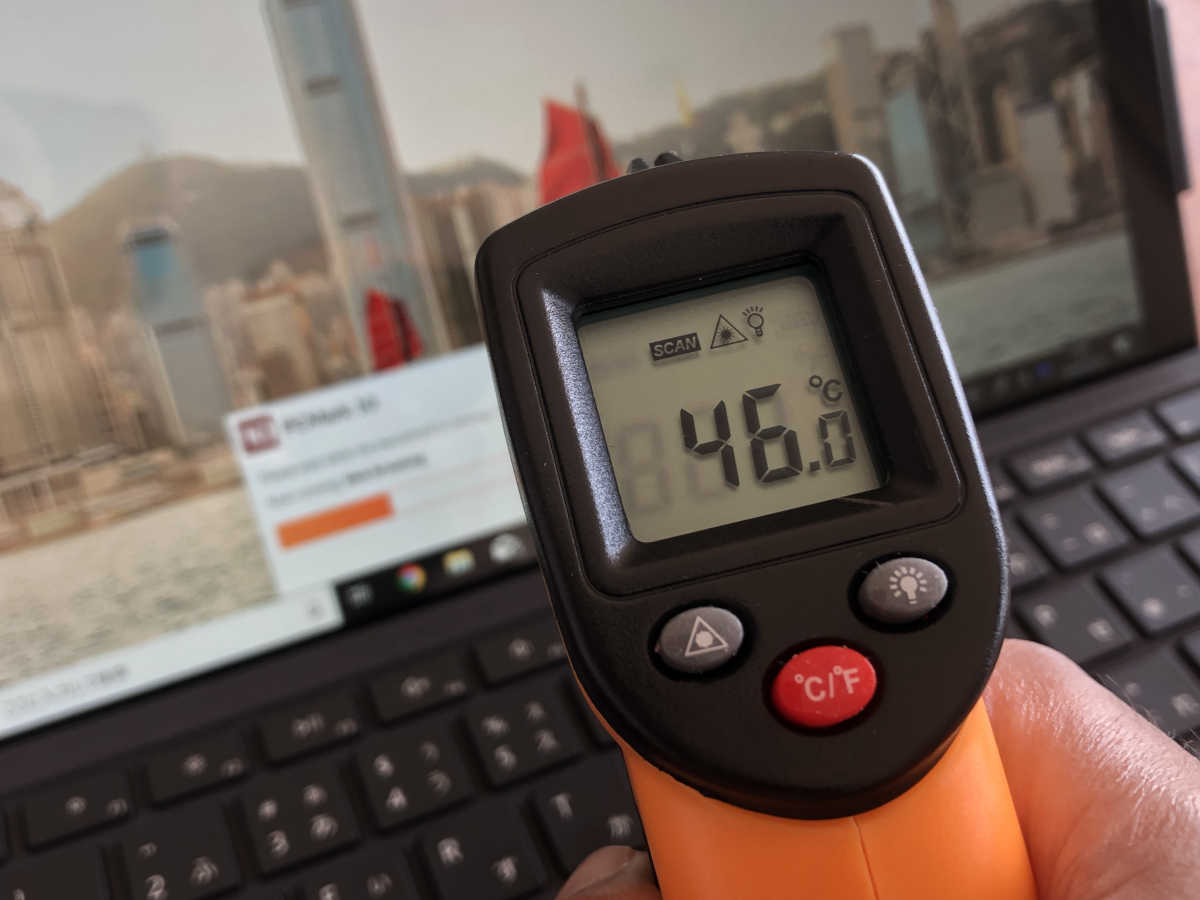

しかし、発熱する部品のないキーボード(タイプカバー)上では32度ほどの常温状態なので、キーボード作業では熱の心配をする必要はなさそうです。

また、Surfaceを平らに置いてペン入力をする時にこのくらい発熱すると辛そうですが、裏でよほど負荷の高いアプリを動かしていなければ、こんなに熱くなることはないのではないかと思います。
最後に、騒音はありません。Core i5モデルは冷却ファンを持たないファンレス構造です。
ACアダプターのサイズと重さ
Surface Pro 6のACアダプターはこちら。

AC側はメガネケーブルを接続するタイプで、メガネケーブル込みで222グラムです。

これなら持ち歩いてもそれほど負担にはならないと思います。
まあ、バッテリーの持ちがいいので、その必要はほとんどないと思いますが。
USB Type-Cが採用されなかったことについて
Surface Pro 6ではUSB Type-CもThunderbolt 3も採用されませんでした。海外のメディアの論調を見ていると、この部分がいちばんのがっかりポイントとして挙げられている例が多いようです。
わたし個人としても、Thunderbolt 3か、せめてUSB Type-Cがあっても良かったかなとは思います。USB Type-AとMini DisplayPortをなくして、Thunderbolt 3が3ポートくらいあれば最高だなと。しかしそれは、私の持ち物に占めるUSB-C接続機器の割合が増えてきたせいです。
もしもそういう事情がなければ、USB Type-Aがあればまだ当分は問題なくやっていけるはず。
12インチMacBookの登場でUSB Type-Cが注目されてからすでに3年以上が経ちましたが、周辺機器のインターフェースはいまだにUSB Type-Aのものが圧倒的に多く、Type-C対応のものを探そうとすると、途端に選択肢が激減します。
きっとこの状況は、WindowsのデスクトップPCで当たり前にUSB Type-Cが採用されるようになるまで変わらないんだろうと思います。
というわけで、すでにUSB Type-Cの周辺機器をいくつも持っている方以外は、Surface Pro 6を買っても、インターフェース的に困ることはないと思います。
まとめ 〜 安心して選べる、ほぼ万能なオフィスワーク向けPC
以上、Surface Pro 6のレビューをお届けしてきましたが、実際にブログ書きに使ってみたり(ここ数日の記事の多くはSurface Pro 6で書いていました)、ベンチマークを動かしてみたりした印象は、オフィスワーク向けのPCとして十分に使えるということでした。
まず、実使用時のバッテリーライフが十分に長いので、一日分の書類仕事をこれ一台でしっかりこなせます。
そして、より負荷の高い作業ではCore i5-8250Uの4コアの性能を実感でき、しかも冷却ファンの騒音に悩まされることがないという、スペック表だけではわからないメリットもあります。
別売りのSurfaceペンを手に入れれば、Windows PCとしては最高レベルの精度でペン入力を行えます。ペンなしでも使えてしまうWindows PCなので、ペンの魅力と威力を実感するには意識的に用途を開拓していく必要がありますが、その探求自体も楽しいですし、うまく使えば仕事や勉強の生産性も上げられます。
価格も今回試用したCore i5 / 8GB / 256GBモデルで、本体部分がおよそ15万1,000円(税込、以下同じ)、タイプカバーが1万8,000円弱からで、本体にはOfficeのライセンスも付属しているので、ひとまずこれだけあれば作業を始められます。
これより安いPCはいくらでもありますが、デザインやビルドの美しさなどを加味して、長く使えるPCとして選ぶなら、Surfaceシリーズはそれほど高いとは言えないでしょう。
というわけで、Surface Pro 6、気に入りました。おすすめできる一台です。
(おまけ)学生さんのいる家庭ではキャッシュバックが受けられます
Surfaceシリーズのほとんどの機種は「Surface 学生優待プログラム」というキャッシュバックプログラムの対象になっています。
このプログラムは、対象となる学生のいるご家庭で対象となるSurfaceを正規販売店から購入した場合、その機種と構成に応じて、キャッシュバックを受けられるというものです。

現金が戻ってきますので、ポイント還元などとはお得感が違います。
今回レビューしたSurface Pro 6もこのプログラムの対象となっており、モデルに応じて最大3万円のキャッシュバックを受けられます。
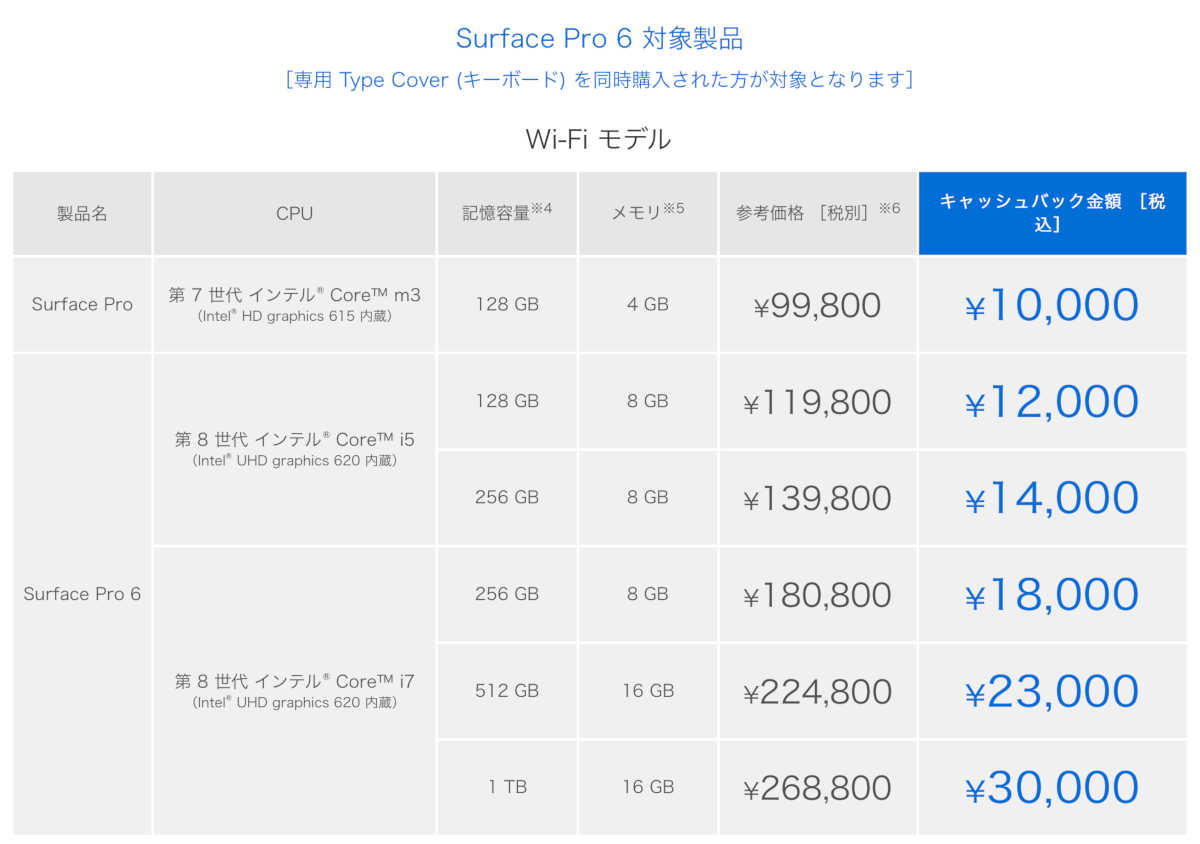
購入後に多少の手続きが必要ですが、対象となる方は忘れずに手続きをしましょう。
Surface学生優待プログラムについては、こちらの記事で実際にキャッシュバックを受け取った経緯などをご紹介しています。

(ご案内)
・当サイトは、日本マイクロソフトより、商品を貸し出していただき、本レビューを執筆しています。
・当サイトは、マイクロソフトアフィリエイトプログラムを利用して収入を得ています。